工单管理系统中为客户设置工单提交的模板的步骤
工单管理流程范文
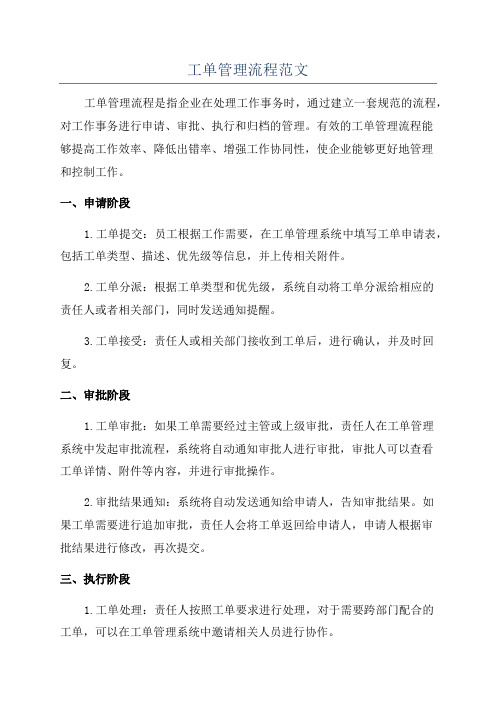
工单管理流程范文工单管理流程是指企业在处理工作事务时,通过建立一套规范的流程,对工作事务进行申请、审批、执行和归档的管理。
有效的工单管理流程能够提高工作效率、降低出错率、增强工作协同性,使企业能够更好地管理和控制工作。
一、申请阶段1.工单提交:员工根据工作需要,在工单管理系统中填写工单申请表,包括工单类型、描述、优先级等信息,并上传相关附件。
2.工单分派:根据工单类型和优先级,系统自动将工单分派给相应的责任人或者相关部门,同时发送通知提醒。
3.工单接受:责任人或相关部门接收到工单后,进行确认,并及时回复。
二、审批阶段1.工单审批:如果工单需要经过主管或上级审批,责任人在工单管理系统中发起审批流程,系统将自动通知审批人进行审批,审批人可以查看工单详情、附件等内容,并进行审批操作。
2.审批结果通知:系统将自动发送通知给申请人,告知审批结果。
如果工单需要进行追加审批,责任人会将工单返回给申请人,申请人根据审批结果进行修改,再次提交。
三、执行阶段1.工单处理:责任人按照工单要求进行处理,对于需要跨部门配合的工单,可以在工单管理系统中邀请相关人员进行协作。
2.工单状态更新:责任人在处理工单的过程中,通过工单管理系统将工单状态实时更新,包括进行中、等待、延迟等状态。
四、关闭阶段1.工单完成:责任人在完成工单处理后,在工单管理系统中标记工单已完成,并填写处理结果和耗时等信息。
2.工单归档:系统将自动将完成的工单归档,存档相关材料,并进行分类管理。
3.满意度评价:系统会向申请人发送工单满意度评价问卷,以了解工单处理的满意度,并对工单处理流程进行改进。
五、统计和改进阶段1.工单统计:通过工单管理系统,可以实时查询和统计工单的数量、类型、处理时长等数据,用于监控和分析工单的情况。
2.工单反馈:申请人可以在系统中对工单处理过程进行反馈和评价,并提出改进意见。
3.改进措施:根据工单反馈和评价结果,制定相应的改进措施,包括优化流程、完善技术支持等,以提高工单处理效率和质量。
工单管理系统全流程解析

工单管理系统全流程解析一、需求收集和分析工单管理系统的开发通常始于需求收集和分析阶段。
在这个阶段,工程师和业务人员会一起讨论和定义系统的功能和需求。
他们将确定工单的类型、数据字段、审批流程和报表等。
这一阶段的目标是明确系统的目标和范围,并为后续的开发和实施做好准备。
二、系统开发和测试在需求收集和分析阶段完成后,工单管理系统的开发人员将开始开发系统。
他们会使用编程语言和开发工具来创建前端界面和后端逻辑。
开发人员还会编写测试案例并进行系统测试,以确保系统的质量和稳定性。
三、系统部署和培训在系统开发和测试完成后,工单管理系统将被部署到组织的服务器或云平台上。
一旦系统部署完毕,开发团队将为用户提供培训,教他们如何使用系统。
培训通常包括使用界面、提交工单、指派任务和生成报表等内容。
通过培训,用户将学会如何利用系统来管理工作流程。
四、工单提交和审批一旦系统部署完成,用户可以开始提交工单。
工单的提交可以通过系统的前端界面进行,用户需要填写相关的信息,如工单类型、描述、优先级等。
提交后,工单将被分配给相应的责任人或团队。
责任人将会接收到通知,并开始处理工单。
在处理过程中,责任人可以添加注释、上传附件或对工单状态进行更新。
五、任务分配和跟踪在工单处理过程中,责任人可以将任务分配给其他成员或团队。
这可以通过系统内置的任务分配功能来实现。
任务分配后,相关成员可以在系统中看到分配给自己的任务,并开展相应的工作。
责任人可以跟踪任务的进展,并及时提醒成员完成任务。
六、报表生成和分析工单管理系统通常提供报表生成和分析功能。
用户可以根据需求生成不同类型的报表,如工单统计、任务进度、工时分配等。
这些报表可以帮助用户了解工单的整体状态、成员的工作量和工单的处理效率。
报表的分析结果可以帮助用户发现问题和优化流程。
七、系统维护和优化工单管理系统的维护和优化是一个持续的过程。
开发团队将定期检查系统的性能和稳定性,并进行相应的优化。
系统可以定期进行升级和备份,以确保数据的安全性和完整性。
工单管理系统中创建工作流模板的方法
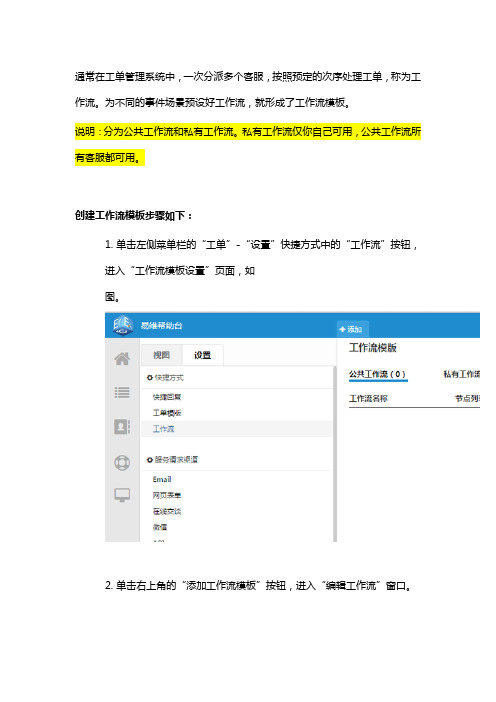
通常在工单管理系统中,一次分派多个客服,按照预定的次序处理工单,称为工作流。
为不同的事件场景预设好工作流,就形成了工作流模板。
说明:分为公共工作流和私有工作流。
私有工作流仅你自己可用,公共工作流所有客服都可用。
创建工作流模板步骤如下:
1. 单击左侧菜单栏的“工单”-“设置”快捷方式中的“工作流”按钮,
进入“工作流模板设置”页面,如
图。
2. 单击右上角的“添加工作流模板”按钮,进入“编辑工作流”窗口。
3. 输入“工作流名称”。
4. 选择“私有与共享”权限。
5. 然后单击“节点”下拉按钮,选择第一位处理人。
6. 根据需要重复步骤5,点“+”按钮可以添加更多的联系人,按顺序添加所有的“节点”联系人。
7. 单击“更新”,工作流模板创建完成。
(注:文档可能无法思考全面,请浏览后下载,供参考。
可复制、编制,期待你的好评与关注)。
工单管理操作手册
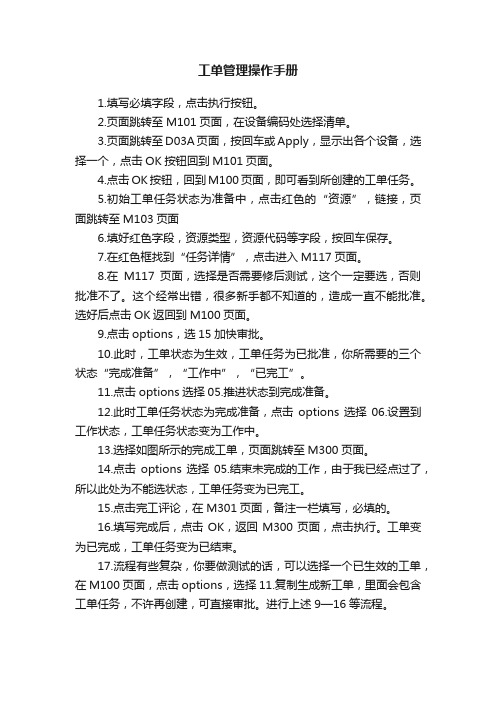
工单管理操作手册1.填写必填字段,点击执行按钮。
2.页面跳转至M101页面,在设备编码处选择清单。
3.页面跳转至D03A页面,按回车或Apply,显示出各个设备,选择一个,点击OK按钮回到M101页面。
4.点击OK按钮,回到M100页面,即可看到所创建的工单任务。
5.初始工单任务状态为准备中,点击红色的“资源”,链接,页面跳转至M103页面6.填好红色字段,资源类型,资源代码等字段,按回车保存。
7.在红色框找到“任务详情”,点击进入M117页面。
8.在M117页面,选择是否需要修后测试,这个一定要选,否则批准不了。
这个经常出错,很多新手都不知道的,造成一直不能批准。
选好后点击OK返回到M100页面。
9.点击options,选15加快审批。
10.此时,工单状态为生效,工单任务为已批准,你所需要的三个状态“完成准备”,“工作中”,“已完工”。
11.点击options选择05.推进状态到完成准备。
12.此时工单任务状态为完成准备,点击options选择06.设置到工作状态,工单任务状态变为工作中。
13.选择如图所示的完成工单,页面跳转至M300页面。
14.点击options选择05.结束未完成的工作,由于我已经点过了,所以此处为不能选状态,工单任务变为已完工。
15.点击完工评论,在M301页面,备注一栏填写,必填的。
16.填写完成后,点击OK,返回M300页面,点击执行。
工单变为已完成,工单任务变为已结束。
17.流程有些复杂,你要做测试的话,可以选择一个已生效的工单,在M100页面,点击options,选择11.复制生成新工单,里面会包含工单任务,不许再创建,可直接审批。
进行上述9—16等流程。
工单管理系统中配置工单自定义字段的方法
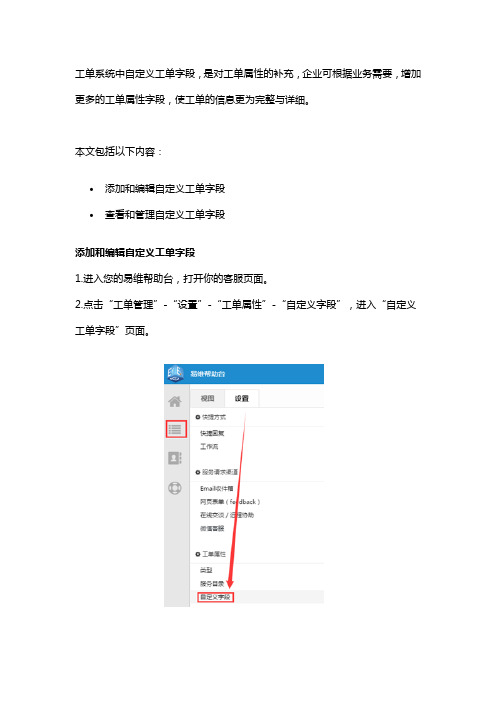
工单系统中自定义工单字段,是对工单属性的补充,企业可根据业务需要,增加更多的工单属性字段,使工单的信息更为完整与详细。
本文包括以下内容:
∙添加和编辑自定义工单字段
∙查看和管理自定义工单字段
添加和编辑自定义工单字段
1.进入您的易维帮助台,打开你的客服页面。
2.点击“工单管理”-“设置”-“工单属性”-“自定义字段”,进入“自定义工单字段”页面。
3.在自定义工单字段页面,点击“添加字段”。
4.在“编辑自定义工单字段”页面,进行编辑。
先选择样式,即选择自定义字段时,是直接输入、勾选还是从下拉菜单选择。
5.提供的样式有文本、多行文本输入框、纯数字文本、Email、正则表达式、勾选项、下拉框和日期8个选项,具体说明如下表所示。
6.填写“字段名称”。
比如“非常紧急工单”、“@”。
7.输入“填写说明”,填写说明是对自定义工单字段名称的进一步描述。
非必填项,根据需要填写。
8.填写“扩展URL”。
9.点击“更新”以保存。
查看和管理工单自定义字段
查看、复制、删除工单自定义字段,在一个页面完成。
其具体步骤如下:
1.点击“工单管理”-“设置”-“工单属性”-“自定义字段”,进入“自定义字段”页面。
2.在“自定义字段列表”中查看现在所有的自定义字段。
3.找到需要操作的自定义字段,点“字段名称”进行修改,点“克隆”或“删除”,完成对该自定义字段的复制或删除操作。
工单管理系统提交工单和查询处理结果说明
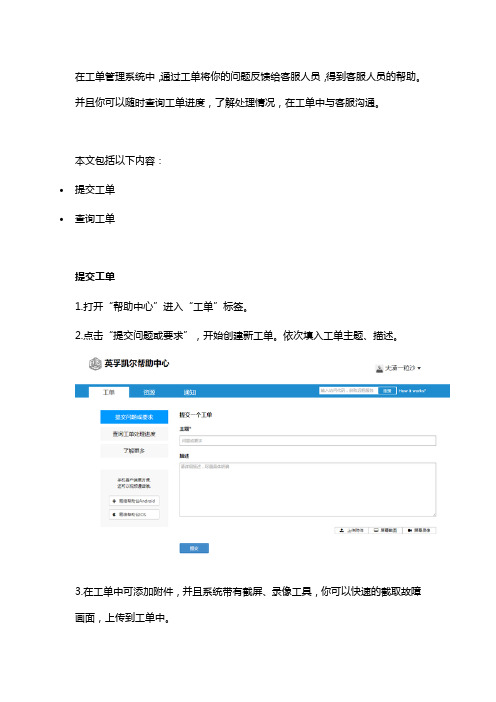
在工单管理系统中,通过工单将你的问题反馈给客服人员,得到客服人员的帮助。
并且你可以随时查询工单进度,了解处理情况,在工单中与客服沟通。
本文包括以下内容:
∙提交工单
∙查询工单
提交工单
1.打开“帮助中心”进入“工单”标签。
2.点击“提交问题或要求”,开始创建新工单。
依次填入工单主题、描述。
3.在工单中可添加附件,并且系统带有截屏、录像工具,你可以快速的截取故障
画面,上传到工单中。
上传附件:点击上传附件,弹出窗口中选中需要上传的文件,确定。
屏幕截图:点击屏幕截图,在需要截图的区域按下鼠标左键,拉动选中区域后松开鼠标左键,点击确定上传。
屏幕录像:操作方法同上。
4.信息录入完毕后,点击“提交”按钮,工单“提交成功”。
查询工单
1.在工单页面,点击“查询工单处理进度”,使用账号密码或者选择“QQ/微博”登录。
2.登录后看到你的历史工单。
系统对工单进行了分类,你可以选择“我的工单”“组的工单”“抄送的工单”依次查看各类工单情况。
3.若工单数量较多,你可以按工单创建日期倒序排列。
点击工单“主题”进入详情页,查看事件的处理记录,在工单中与客服进行沟通。
说明:如果你没有登录帮助中心的账号密码,没关系,通过邮件回复,你同样可以与客服进行沟通。
单据模板及打印模板设置操作手册
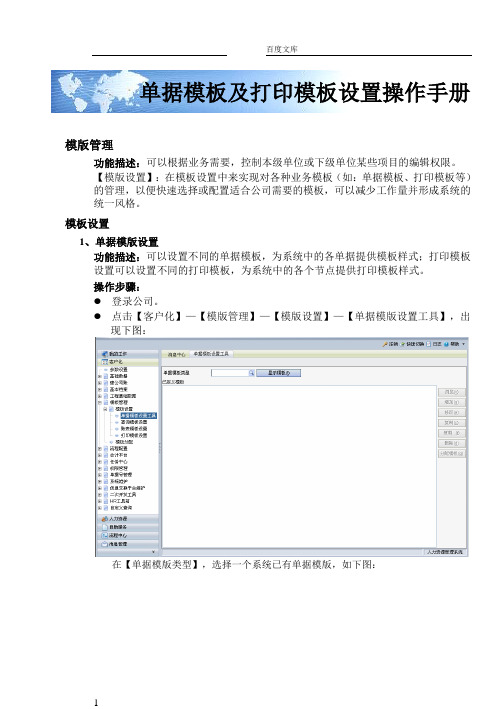
单据模板及打印模板设置操作手册模版管理功能描述:可以根据业务需要,控制本级单位或下级单位某些项目的编辑权限。
【模版设置】:在模板设置中来实现对各种业务模板(如:单据模板、打印模板等)的管理,以便快速选择或配置适合公司需要的模板,可以减少工作量并形成系统的统一风格。
模板设置1、单据模版设置功能描述:可以设置不同的单据模板,为系统中的各单据提供模板样式;打印模板设置可以设置不同的打印模板,为系统中的各个节点提供打印模板样式。
操作步骤:●登录公司。
●点击【客户化】—【模版管理】—【模版设置】—【单据模版设置工具】,出现下图:在【单据模版类型】,选择一个系统已有单据模版,如下图:点击【确定】,出现下图:点击【显示模版】,出现下图:选择“(集团)人员信息采集模版”,点击【复制】,更改模版名称及模版标题,出现下图:点击【确定】,出现下图:选择已复制好的“(公司)人员信息采集模版”,点击【修改】,出现下图:页签中提供【模板操作】、【模板预览】、【显示】、【返回】按钮功能;【模板操作】中包括保存模板;【模板预览】包括卡片式预览和列表式预览两种方式;【显示】功能可以调节页签显示顺序。
点击选中项目后,项目的标签边框会变为红色,如下图:点击选中页签后,页签的边框会变成红色,如下图:选择某一项目后,在显示属性中对某一项目的能否编辑属性进行设置,如下图:查找属性中的“能否编辑”,如下图:如果需要对某些项目的内容进行控制,允许修改时则将能否编辑打上“√”,否则去掉“√”,举例:将“退休条件”的“能否编辑”属性去掉“√”,如下图:点击【模板操作】,出现下图:点击【保存模版】,出现下图:点击【确定】,出现下图:完成单据模版的设置操作。
2、打印模版设置功能描述:打印模板设置可以设置不同的打印模板,为系统中的各个节点提供打印模板样式。
操作步骤:●登录公司。
●点击【模版管理】—【模版设置】—【打印模版设置】,出现下图:界面左侧为各功能点,选中需设置打印模板的功能点,可通过点击【新增】或点击【复制】,进行模板设置。
PMS用户手册

PMS 用户手册Version 3.7 新功能介绍目录目录 (2)1. 菜单结构概要说明 (4)1.1. 工作台 (4)1.2. 计划管理 (5)1.3. 计划执行 (5)1.4. 数字监控 (5)1.5. 分析与报表 (6)1.6. 电子看板 (6)1.7. 企业设置 (6)2. 功能说明 (8)2.1. 通用说明 (8)2.1.1. 关于导入 (8)2.1.2. 关于导出 (8)2.1.3. 关于列表页 (9)2.2. 工作台 (9)2.2.1. 生产总览 (9)2.2.2. 我的待办 (11)2.3. 计划管理 (12)2.3.1. 订单管理 (12)2.3.2. 工单管理 (15)2.3.3. 生产计划 (20)2.4. 计划执行 (26)2.4.1. 制令执行 (26)2.4.2. 调拨 (30)2.4.3. 生产日报 (31)2.5. 数字监控 (33)2.5.1. 车间 (33)2.5.2. 设备采集监控 (35)2.5.3. 机台生产日志 (36)2.5.4. 调拨记录 (37)2.6. 分析与报表 (38)2.6.1. 设备OEE (38)2.7. 电子看板 (39)2.7.1. 电子看板 (39)2.8. 企业设置 (40)2.8.1. 基础设置 (40)2.8.2. 生产设置 (42)2.8.3. 用户与组织 (47)2.8.4. 权限管理 (49)1.菜单结构概要说明该版本PMS根据客户反馈,以便捷用户操作,聚合同类功能,明晰权限分布,扩展操作区域显示面积为目标,重新调整了菜单结构和页面风格。
点击顶部可向左侧收起主菜单,扩大显示区域,用于在一屏内显示更多内容。
1.1.工作台工作台用于提供各项概要信息归集显示以及最新待办事宜的归集显示,便于用户快速访问自己需要的信息。
生产总览:订单、生产、设备监控概况。
如图:我的待办:属于我的待办信息,包括异常处理、生产事件、生产制令1.2.计划管理订单管理:订单的增、删、改、查、导入、导出工单管理:工单的增、删、改、查、导入、导出,工单取消生产计划:生产计划的增、删、改、查、导入、导出,待排产生产计划导出1.3.计划执行制令执行:生产制令的增、删、改、查、导入、导出,导出制令条形码,导出超量生产计划调拨:工单间产量调拨生产日报:生产日报、异常日报、工单进度跟踪1.4.数字监控车间:生产车间管理单元状态监控设备采集监控:各采集设备采集数据实时监控机台生产日志:各机台终端采集数据监控调拨记录:计划执行中的调拨功能历史记录1.5.分析与报表各种分析报表1.6.电子看板各种电子看板入口页面1.7.企业设置2.功能说明2.1.通用说明2.1.1.关于导入所有导入功能分为两种模式,(a) 一种是下载并使用本系统通用模板整理导入内容,然后使用该格式导入。
- 1、下载文档前请自行甄别文档内容的完整性,平台不提供额外的编辑、内容补充、找答案等附加服务。
- 2、"仅部分预览"的文档,不可在线预览部分如存在完整性等问题,可反馈申请退款(可完整预览的文档不适用该条件!)。
- 3、如文档侵犯您的权益,请联系客服反馈,我们会尽快为您处理(人工客服工作时间:9:00-18:30)。
工单管理系统中,客户在帮助中心提交问题或要求,新工单被创建。
在这个操作中,管理员设置工单提交的模板,既包括工单字段即要求客户填写的项目,又包括工单创建和投递的规则。
如何设置提交工单的模板?
操作如下:
1.进入您的易维帮助台,打开您的客服页面。
2.点击“系统设置”-“设置”-“提交工单”,进入“提供工单”设置界面。
3.在“提交工单”页面,设置工单呈现的字段。
如下图所示。
包括主题、电子邮件、描述等,可以根据需要在主题下的“+”和“-”增删。
其中电子邮件、主题、描述、为必选项。
4.点击“+”,出现更多的表单字段。
下表为表单字段选项全集
下图为提交工单模板的字段样例。
5.设置创建和投递工单的规则。
(1)工单投递到哪里?
在下拉菜单中选择合适的客服组。
若还没有设置客服组,可选择“默认服务台”。
(2)谁可以提交工单?
有“任何人”和“老客户”两个选择。
分别详述:
任何人
提交工单时,根据电子邮件地址创建客户,若电子邮件地址已经存在,将不再创建客户。
无论电子邮件地址是否已知,创建的新工单都将于客户关联。
将禁止的电子邮件地址加入黑名单,以避免其干扰工作。
比如广告邮件。
若勾选“验证客户提交的电子邮件地址”,则客户完成验证之前,其提交的工单一直处在隔离区。
老客户
工单提交时的电子邮件地址必须与客户名单中一位老客户的相匹配,否则不能提交工单。
将信任的客户电子邮件地址加入白名单,以便更好为其服务。
